|
[PConline技巧]有时公司中会多部门联合发文,这时就会用到类似红头文件里的双行标题了。很多小伙伴在遭遇这种情况时,都是使用文本框搞定,一来文本框需要不断地对位调整,二来由于和文字不是一个主体,后期的排版会带来很多麻烦。其实Word里有一项专门功能可以处理这一问题,这就是——双行合一。 具体步骤如下: 1. 首先将主标题写好,发文部门按顺序写好,排在同一行上; 2. 接下来选中发文单位,点击“开始”→“段落”→“中文版式”→“双行合一”; 3. Word会自动识别部门名称,并在预览区弹出效果预览。如果感觉Word的拆分不准确,也可以手工通过空格拆分; 4. 最后点击“确定”按钮,整个效果就完成了;
写在最后 除了文字双行以外,Word也支持为发文单位添加括号。此外这里的所有操作也都和普通文字一样,你可以通过空格调整发文单位与说明文字之间的空隙,也可以借助空格让字少的单位对应整齐等等!好了,这就是今天带给大家的一个小技巧,你学会了么! |
正在阅读:Word一分钟小技巧!高大上的双行标题怎么弄Word一分钟小技巧!高大上的双行标题怎么弄
2019-10-01 00:15
出处:PConline原创
责任编辑:censi

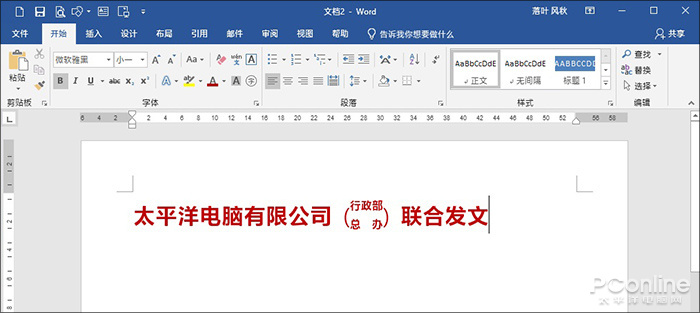

 西门子(SIEMENS)274升大容量家用三门冰箱 混冷无霜 零度保鲜 独立三循环 玻璃面板 支持国家补贴 KG28US221C
5399元
西门子(SIEMENS)274升大容量家用三门冰箱 混冷无霜 零度保鲜 独立三循环 玻璃面板 支持国家补贴 KG28US221C
5399元 苏泊尔电饭煲家用3-4-5-8个人4升电饭锅多功能一体家用蓝钻圆厚釜可做锅巴饭煲仔饭智能煮粥锅预约蒸米饭 不粘厚釜 4L 5-6人可用
329元
苏泊尔电饭煲家用3-4-5-8个人4升电饭锅多功能一体家用蓝钻圆厚釜可做锅巴饭煲仔饭智能煮粥锅预约蒸米饭 不粘厚釜 4L 5-6人可用
329元 绿联65W氮化镓充电器套装兼容45W苹果16pd多口Type-C快充头三星华为手机MacbookPro联想笔记本电脑配线
99元
绿联65W氮化镓充电器套装兼容45W苹果16pd多口Type-C快充头三星华为手机MacbookPro联想笔记本电脑配线
99元 KZ Castor双子座有线耳机入耳式双单元HM曲线发烧HiFi耳返耳麦
88元
KZ Castor双子座有线耳机入耳式双单元HM曲线发烧HiFi耳返耳麦
88元 格兰仕(Galanz)【国家补贴】电烤箱 家用 40L大容量 上下独立控温 多层烤位 机械操控 烘培炉灯多功能 K42 经典黑 40L 黑色
260.9元
格兰仕(Galanz)【国家补贴】电烤箱 家用 40L大容量 上下独立控温 多层烤位 机械操控 烘培炉灯多功能 K42 经典黑 40L 黑色
260.9元 漫步者(EDIFIER)M25 一体式电脑音响 家用桌面台式机笔记本音箱 蓝牙5.3 黑色 520情人节礼物
109元
漫步者(EDIFIER)M25 一体式电脑音响 家用桌面台式机笔记本音箱 蓝牙5.3 黑色 520情人节礼物
109元












